คุณกําลังดูเอกสารประกอบของ Apigee Edge
ไปที่เอกสารประกอบของ Apigee X info
ขั้นตอนตัวอย่างที่สาธิตวิธีแก้ปัญหา 5xx กับ API
| # | ขั้นตอน | คำอธิบาย |
|---|---|---|
| 1 | ตรวจสอบการเข้าชม API ล่าสุด | ดูข้อมูลการตรวจสอบ API ล่าสุดสําหรับพร็อกซีและเป้าหมาย API ทั้งหมดที่มีการเข้าชมในช่วง 1 ชั่วโมงที่ผ่านมา เจาะลึกพร็อกซีหรือเป้าหมาย API ที่มีอัตราข้อผิดพลาดสูง |
| 2 | ระบุแนวโน้มในข้อมูลการตรวจสอบ API | เข้าถึงมุมมองข้อมูลย้อนหลังของการตรวจสอบ API ในช่วง 3 เดือนที่ผ่านมาเพื่อให้เห็นภาพรวมที่กว้างขึ้น |
| 3 | ตรวจสอบปัญหา 5xx | ดูรหัสข้อบกพร่องที่มีปริมาณสัมพัทธ์สูงสุดในช่วงระยะเวลาหนึ่งเพื่อตรวจสอบแหล่งที่มาของปัญหา 5xx เพิ่มเติม (โดยทั่วไป รหัสสถานะ 5xx จะจัดประเภทได้โดยใช้รหัสข้อบกพร่องอย่างน้อย 1 รหัส) |
| 4 | ตั้งค่าการแจ้งเตือน 5xx | ตั้งการแจ้งเตือนเพื่อรับการแจ้งเตือนเมื่อจำนวนรหัสสถานะ 5xx เกินเกณฑ์ที่กำหนด |
| 5 | สร้างรายงานที่กําหนดเองพร้อมรายละเอียดลูกค้า (ไม่บังคับ) | สร้างรายงานที่กําหนดเองเพื่อระบุรายละเอียดเกี่ยวกับไคลเอ็นต์ที่ทริกเกอร์ข้อผิดพลาด 5xx (ไม่บังคับ) หมายเหตุ: คุณต้องเป็นผู้ดูแลระบบองค์กรจึงจะสร้างรายงานที่กําหนดเองได้ |
| 6 | จัดกลุ่มพร็อกซี API ไว้ในคอลเล็กชัน | สร้างคอลเล็กชันเพื่อจัดกลุ่มพร็อกซี API และตั้งค่าเกณฑ์การแจ้งเตือนที่เหมาะสมสำหรับสมาชิกทุกคนในกลุ่มเพื่อวินิจฉัยปัญหาได้เร็วขึ้น
|
| 7 | แก้ไขปัญหา 5xx | ดำเนินการตามความเหมาะสมเพื่อแก้ไขปัญหา 5xx โดยอิงตามการตรวจสอบและการวินิจฉัย |
ขั้นตอนที่ 1: ตรวจสอบการเข้าชม API ล่าสุด
วิธีดูข้อมูลการตรวจสอบ API สําหรับพร็อกซีและเป้าหมาย API ที่มีการเข้าชมในช่วง 1 ชั่วโมงที่ผ่านมา
- เลือกวิเคราะห์ > การตรวจสอบ API > ล่าสุดใน UI ของ Edge เพื่อเข้าถึงแดชบอร์ดล่าสุด
สังเกตพร็อกซีและเป้าหมาย API ที่มีอัตรา % ข้อผิดพลาดสูงในช่วง 1 ชั่วโมงที่ผ่านมา
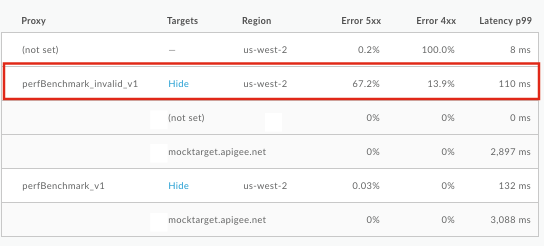
คลิกพร็อกซีหรือเป้าหมาย API ที่มีอัตรา % ข้อผิดพลาดสูงเพื่อดูรายละเอียดในแผงด้านขวา โปรดสังเกตเปอร์เซ็นต์ที่สูงของข้อผิดพลาด 5xx ในตัวอย่างนี้
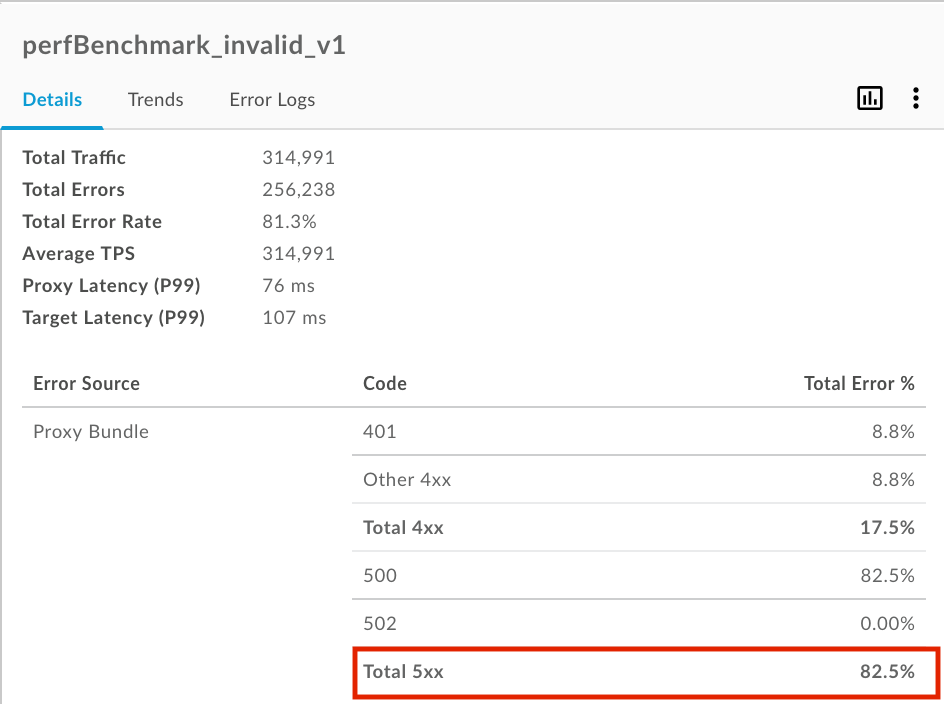
ดูข้อมูลเพิ่มเติมเกี่ยวกับขั้นตอนนี้ได้ที่ตรวจสอบการเข้าชม API ล่าสุด
ขั้นตอนที่ 2: ระบุแนวโน้มในข้อมูลการตรวจสอบ API
วิธีเข้าถึงมุมมองข้อมูลการตรวจสอบ API ที่ผ่านมาสําหรับพร็อกซีและเป้าหมาย API ที่มีการเข้าชมในช่วง 3 เดือนที่ผ่านมา
- ในแผงด้านขวาของหน้าแดชบอร์ด "ล่าสุด" ให้เลือก
 > ดูในไทม์ไลน์เพื่อเข้าถึงหน้าแดชบอร์ดไทม์ไลน์
หรือคลิกวิเคราะห์ > การตรวจสอบ API > ไทม์ไลน์ใน UI ของ Edge
> ดูในไทม์ไลน์เพื่อเข้าถึงหน้าแดชบอร์ดไทม์ไลน์
หรือคลิกวิเคราะห์ > การตรวจสอบ API > ไทม์ไลน์ใน UI ของ Edge
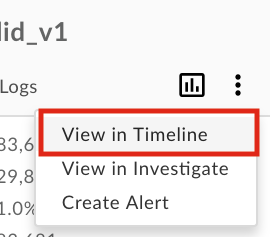
- ดูแนวโน้มของพร็อกซีหรือเป้าหมาย API เมื่อเวลาผ่านไป โปรดทราบว่าแนวโน้มนี้มีความสม่ำเสมอในช่วง 7 วันที่ผ่านมา
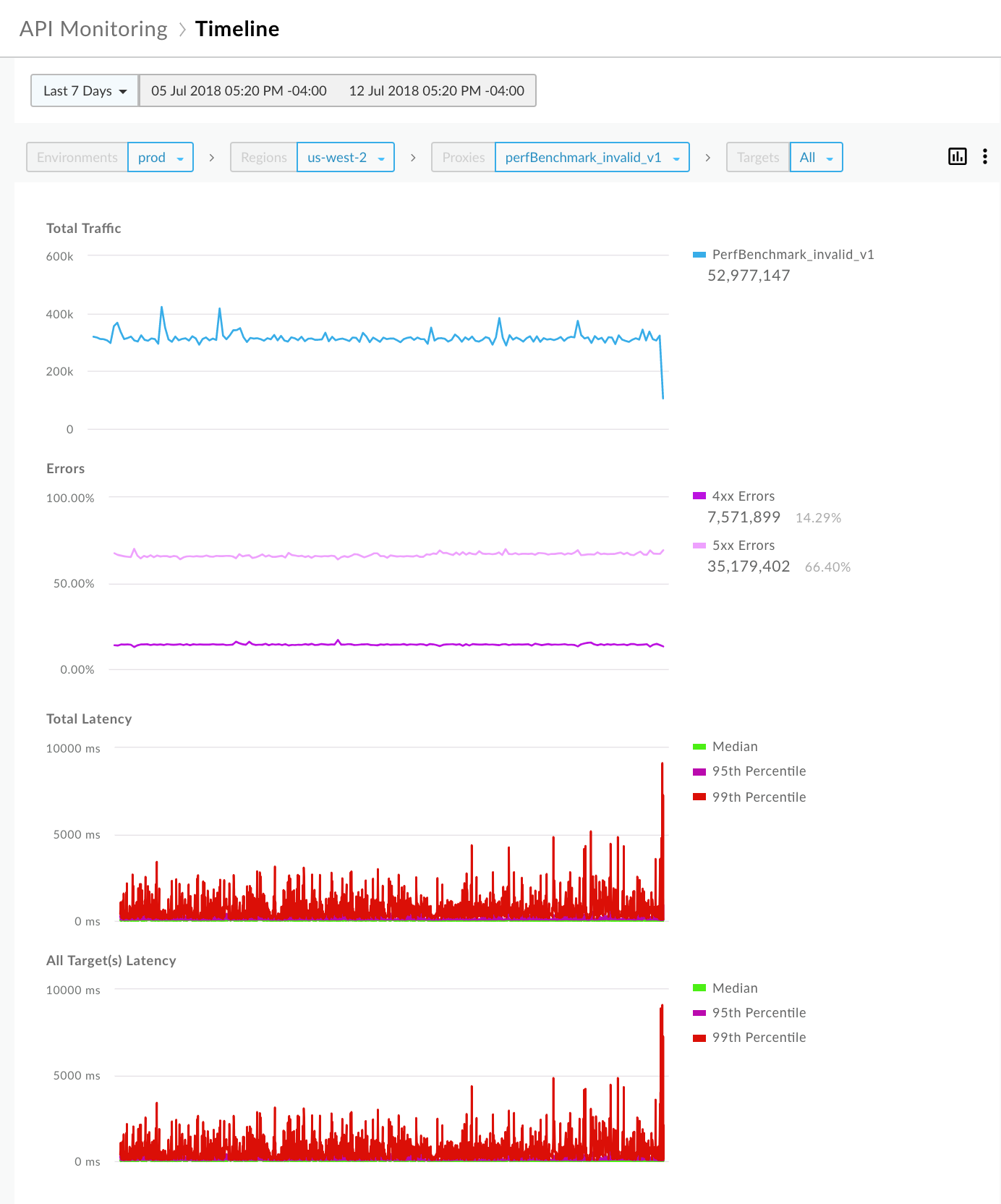
ดูข้อมูลเพิ่มเติมเกี่ยวกับขั้นตอนนี้ได้ที่หัวข้อระบุแนวโน้มในข้อมูลการตรวจสอบ API
ขั้นตอนที่ 3: ตรวจสอบปัญหา 5xx
Apigee มีชุดรหัสข้อบกพร่องที่ช่วยในการวินิจฉัยปัญหา โดยทั่วไป รหัสสถานะ 5xx จะจัดประเภทได้โดยใช้รหัสข้อบกพร่องอย่างน้อย 1 รหัส
วิธีตรวจสอบปัญหา 5xx
- ในแผงด้านขวาของแดชบอร์ดไทม์ไลน์ ให้เลือก
 > ดูใน "ตรวจสอบ" เพื่อเข้าถึงแดชบอร์ด "ตรวจสอบ"
หรือคลิกวิเคราะห์ > การตรวจสอบ API > ตรวจสอบใน UI ของ Edge
> ดูใน "ตรวจสอบ" เพื่อเข้าถึงแดชบอร์ด "ตรวจสอบ"
หรือคลิกวิเคราะห์ > การตรวจสอบ API > ตรวจสอบใน UI ของ Edge
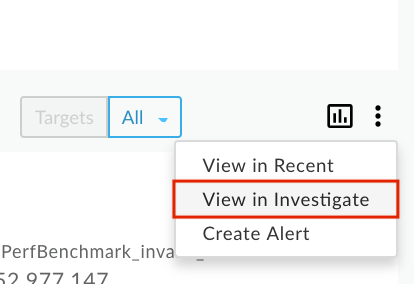
แดชบอร์ด "ตรวจสอบ" ช่วยให้คุณเปรียบเทียบกิจกรรมเชิงสัมพันธ์ระหว่างเมตริกต่างๆ เช่น รหัสข้อบกพร่องเทียบกับเวลา ดูเมตริกรหัสข้อผิดพลาดเทียบกับเวลาเพื่อดูกิจกรรมรหัสข้อผิดพลาดในช่วง 1 ชั่วโมงที่ผ่านมา สังเกตรหัสข้อบกพร่องที่มีปริมาณสัมพัทธ์สูงสุดตามการแรเงาสีของบล็อก ยิ่งบล็อกมีสีเข้ม ปริมาณสัมพัทธ์ก็จะยิ่งสูง
ตัวอย่างเช่น รหัสข้อบกพร่อง
policies.ratelimit.SpikeArrestViolationและpolicies.ratelimit.QuotaViolationแสดงปริมาณสัมพัทธ์ที่สูงขึ้นในเมทริกซ์ต่อไปนี้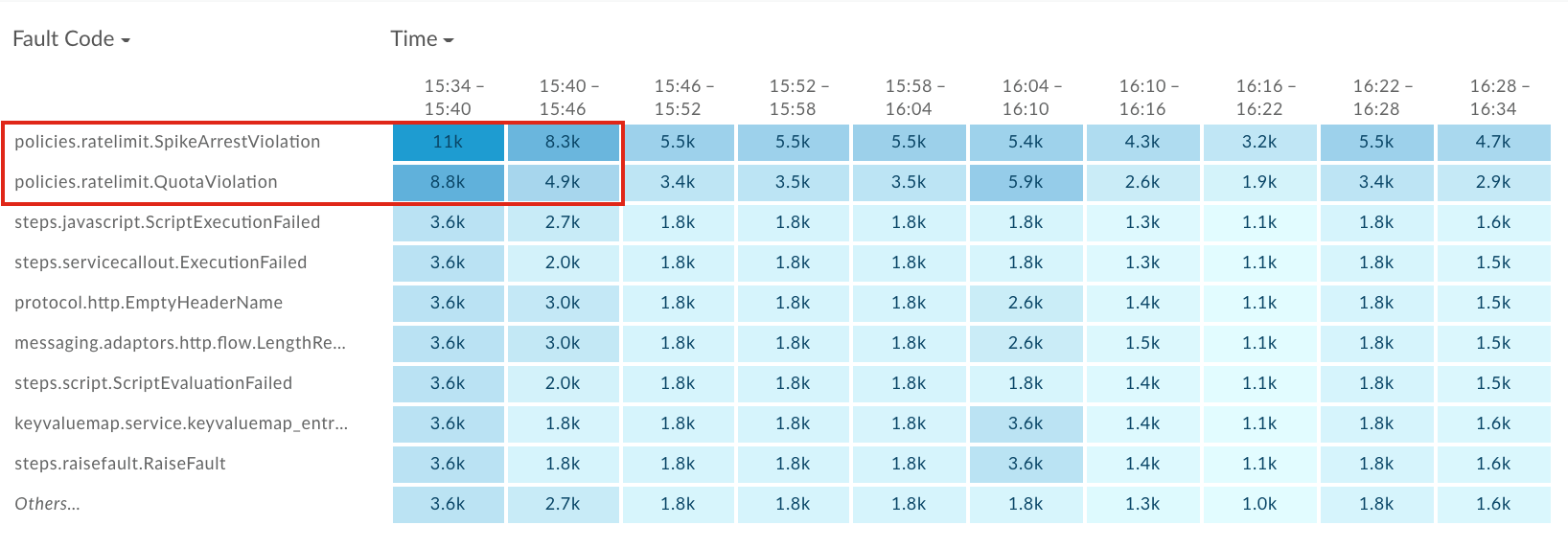
คลิกบล็อกที่มืดที่สุด (บล็อกแรก) ในแถว
policies.ratelimit.SpikeArrestViolationเพื่อดูรายละเอียดเพิ่มเติมในแผงด้านขวา
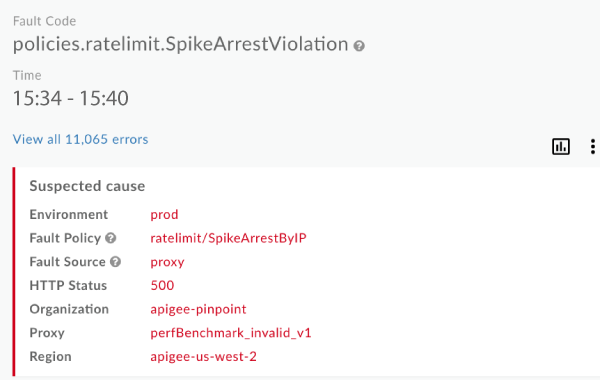
โปรดทราบว่าแหล่งที่มาของข้อบกพร่องคือพร็อกซี API perfBenchmark_invalid_v1 และรหัสสถานะ HTTP คือ 500 รหัสสถานะ 500 เป็นรหัสข้อผิดพลาดรันไทม์ที่พบบ่อยสำหรับการละเมิดนโยบาย Spike Arrest
ดูการแจกแจงตามแอปของนักพัฒนาแอปใต้แผงสาเหตุที่สงสัยเพื่อระบุแอปของนักพัฒนาแอปที่มีอัตราข้อผิดพลาดสูงสุด

ดูข้อมูลเพิ่มเติมเกี่ยวกับขั้นตอนนี้ได้ที่ระบุปัญหา
ขั้นตอนที่ 4: ตั้งค่าการแจ้งเตือน 5xx
ตั้งค่าการแจ้งเตือนตามบริบทที่เลือกในแผงรายละเอียดการตรวจสอบเพื่อให้ได้รับการแจ้งเตือนเมื่อจํานวนรหัสสถานะ 5xx เกินเกณฑ์ที่กําหนด
ในแผงด้านขวาของแดชบอร์ด "ตรวจสอบ" ให้เลือก
 > สร้างการแจ้งเตือน
> สร้างการแจ้งเตือน
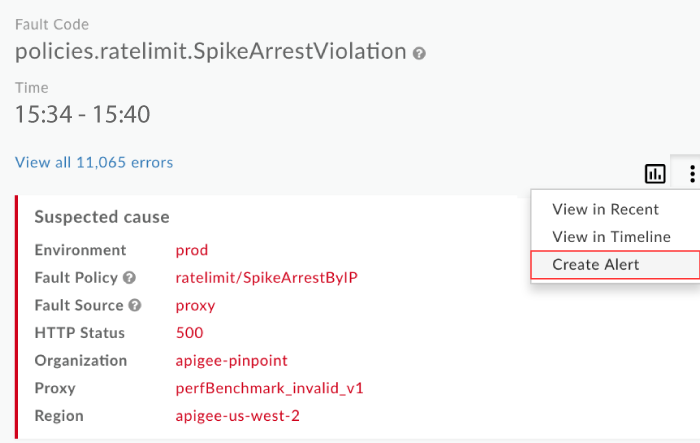
กรอกข้อมูลในช่องในกล่องโต้ตอบการแจ้งเตือน ระบบจะป้อนข้อมูลจากบริบทปัจจุบันลงในช่องเงื่อนไขไว้ล่วงหน้า เช่น
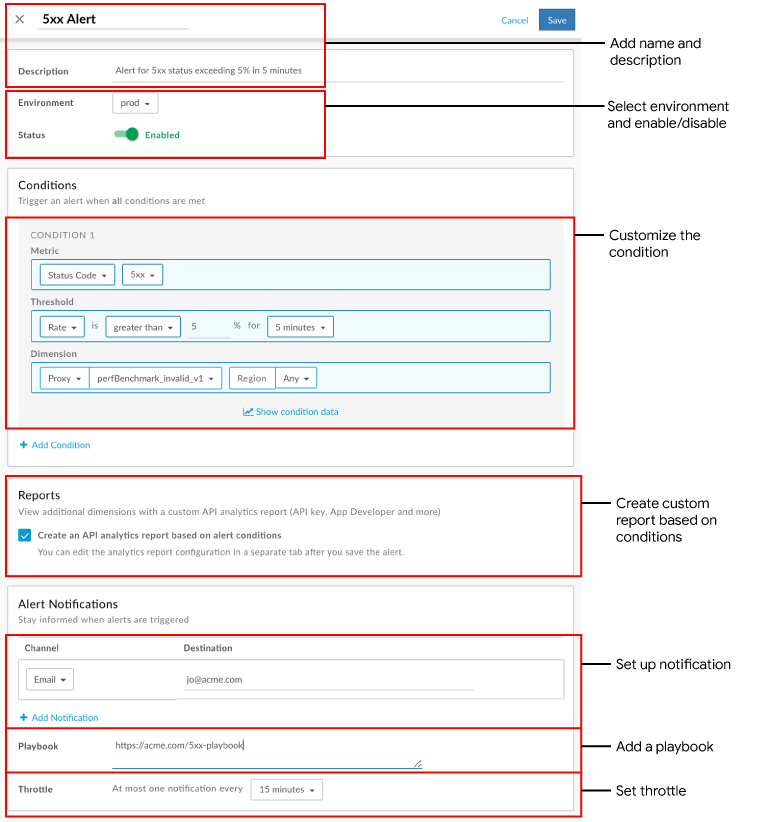
คลิกบันทึก
ในอนาคต เมื่ออัตราข้อผิดพลาด 5xx เกิน 5% เป็นเวลา 5 นาทีสําหรับพร็อกซี API perfBenchmark_invalid_v1 ระบบจะส่งการแจ้งเตือนไปยังอีเมลที่ระบุและการแจ้งเตือนด้วยภาพจะแสดงใน UI เช่น
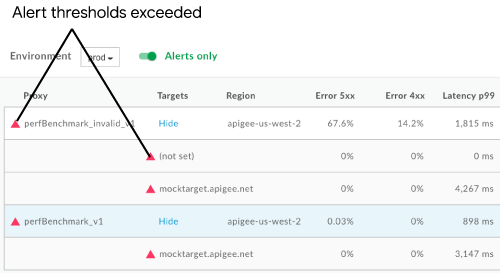
ดูข้อมูลเพิ่มเติมเกี่ยวกับขั้นตอนนี้ได้ที่หัวข้อตั้งค่าการแจ้งเตือน
ขั้นตอนที่ 5: สร้างรายงานที่กําหนดเองพร้อมรายละเอียดลูกค้า (ไม่บังคับ)
(ไม่บังคับ) สร้างรายงานที่กําหนดเองเพื่อระบุรายละเอียดเพิ่มเติมเกี่ยวกับไคลเอ็นต์ที่ทริกเกอร์ข้อผิดพลาด 5xx
ในหน้ารายงาน รายงานที่กําหนดเองซึ่งสร้างตามการแจ้งเตือนจะมีชื่อในรูปแบบ API Monitoring Generated: alert-name
เข้าถึงรายงานที่กําหนดเองซึ่งสร้างขึ้นเมื่อตั้งค่าการแจ้งเตือนด้วยวิธีใดวิธีหนึ่งต่อไปนี้
เลือกวิเคราะห์ > รายงานที่กําหนดเอง > รายงานในแถบนําทางด้านซ้ายเพื่อแสดงหน้ารายงาน คลิกชื่อรายงานในรายการ: การตรวจสอบ API ที่สร้างขึ้น: การแจ้งเตือน 5xx
คลิกภายในการแจ้งเตือนที่แสดงขึ้นเมื่อสร้างการแจ้งเตือน เช่น

เพิ่มมิติข้อมูลต่อไปนี้
- แอปสําหรับนักพัฒนาแอป
- รหัสลูกค้า
- ที่อยู่ IP ของไคลเอ็นต์
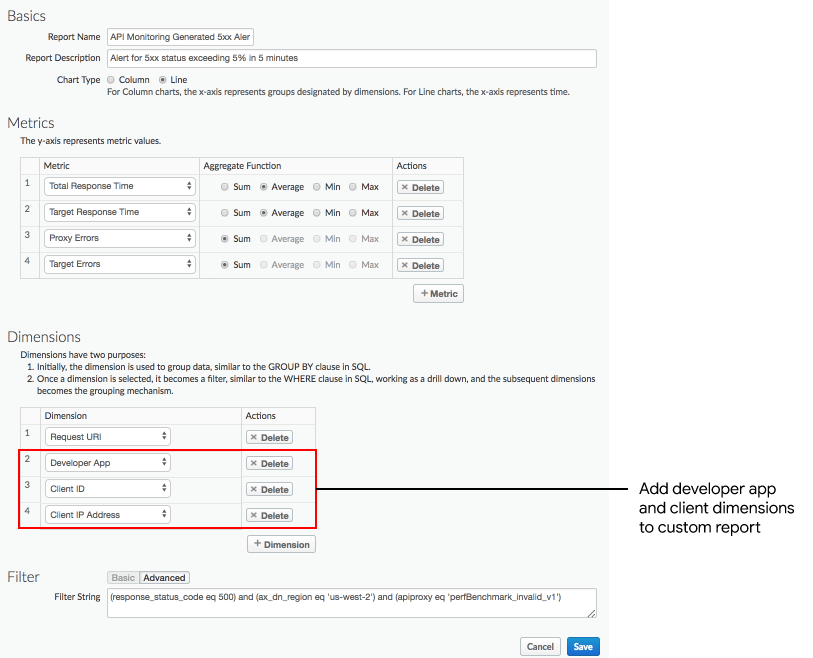
หากต้องการดูรายงานตามแอปของนักพัฒนาแอปที่อัตราข้อผิดพลาดสูง ให้เพิ่มตัวกรองที่คล้ายกับตัวอย่างต่อไปนี้
and (developer_app eq 'perfBenchmarkApp0')หมายเหตุ: ในกรณีนี้ ให้นําแอปของนักพัฒนาแอปออกจากรายการมิติข้อมูล
คลิกบันทึก
เรียกใช้รายงานเพื่อดูรายละเอียดเกี่ยวกับแอปของนักพัฒนาแอปและไคลเอ็นต์ที่ทำให้เกิดรหัสสถานะ 5xx
ดูข้อมูลเพิ่มเติมเกี่ยวกับขั้นตอนนี้ได้ที่หัวข้อสร้างรายงานที่กําหนดเอง
ขั้นตอนที่ 6: จัดกลุ่มพร็อกซี API ไว้ในคอลเล็กชัน
สร้างคอลเล็กชันเพื่อจัดกลุ่มพร็อกซี API และตั้งค่าเกณฑ์การแจ้งเตือนที่เหมาะสมสำหรับสมาชิกทุกคนในกลุ่มเพื่อวินิจฉัยปัญหาได้เร็วขึ้น
- เลือกวิเคราะห์ > การตรวจสอบ API > คอลเล็กชันใน UI ของ Edge เพื่อแสดงแดชบอร์ดคอลเล็กชัน
- คลิก + คอลเล็กชัน
- เลือกพร็อกซี
- เลือก prod จากเมนูแบบเลื่อนลงของสภาพแวดล้อม
- คลิกถัดไป
- กรอกข้อมูลในช่องในกล่องโต้ตอบคอลเล็กชัน
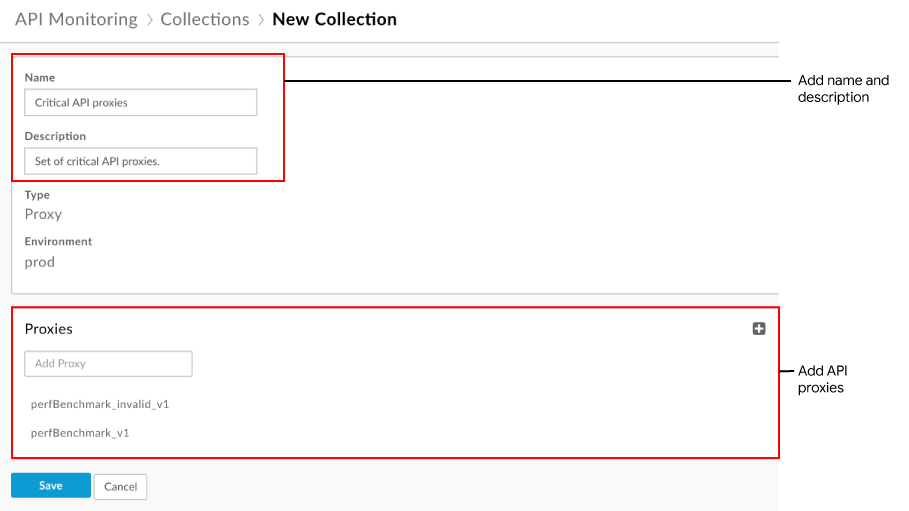
- คลิกบันทึก
ถัดไป คุณสามารถตั้งค่าการแจ้งเตือนได้ ซึ่งคล้ายกับขั้นตอนที่ 4 และตั้งค่ามิติข้อมูลให้กับคอลเล็กชันที่คุณกําหนดไว้ด้านบน
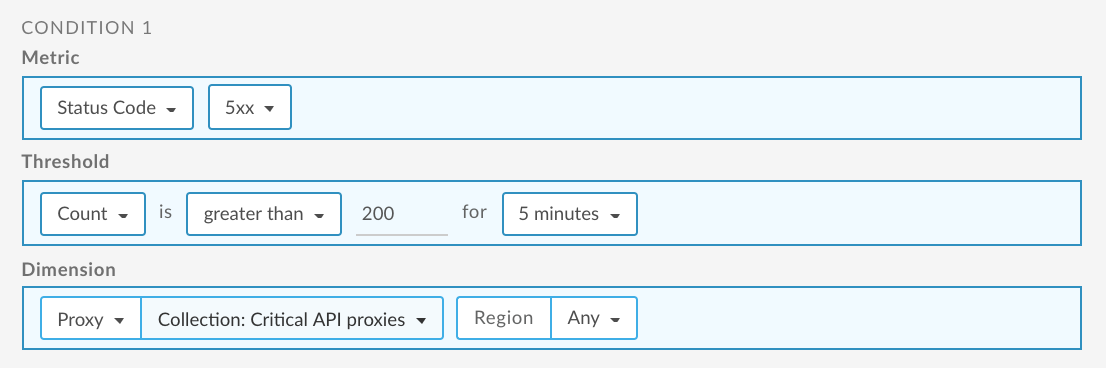
ดูข้อมูลเพิ่มเติมเกี่ยวกับขั้นตอนนี้ได้ที่หัวข้อจัดการคอลเล็กชัน
ขั้นตอนที่ 7: แก้ไขปัญหา 5xx
ดำเนินการตามความเหมาะสมเพื่อแก้ไขปัญหา 5xx ตัวอย่างเช่น คุณอาจทํางานอย่างใดอย่างหนึ่งต่อไปนี้ตามการวินิจฉัย
- ใช้ Apigee Sense เพื่อระบุว่าคำขอที่เพิ่มขึ้นนั้นน่าสงสัยหรือไม่ และตัดสินใจว่าต้องการบล็อกที่อยู่ IP ของลูกค้าที่ระบุไว้ในรายงานที่กำหนดเองหรือไม่
- เพิ่มนโยบายโควต้าเพื่อจำกัดจำนวนการเชื่อมต่อที่แอปของนักพัฒนาแอปจะทำกับพร็อกซี API ของคุณได้ในช่วงระยะเวลาหนึ่งๆ
- สร้างรายได้จาก API เพื่อเรียกเก็บเงินจากนักพัฒนาแอปสำหรับการใช้งานที่มากกว่าจำนวนการเรียก API ที่กำหนด

